Một trong những tính năng thú vị trong Vista và Windows 7 là nó được thiết lập để tự động phân mảnh ổ cứng của bạn theo mặc định hàng tuần. Nếu bạn vẫn đang sử dụng XP, đây là cách bạn có thể thiết lập để nó hoạt động tương tự như Vista hoặc Windows 7.
Chống phân mảnh ổ cứng của bạn đảm bảo rằng dữ liệu trên đĩa theo thứ tự liền kề để dễ dàng truy cập vào các tệp và chương trình hơn. Mặc dù ban giám khảo vẫn đang xem xét liệu nó có cải thiện hiệu suất trên các máy mới nhất hay không, nhưng thật tốt khi biết ổ đĩa của bạn luôn hoạt động. Theo mặc định, nó được đặt để chạy hàng tuần trong Vista và Windows 7 và ở đây chúng ta sẽ xem xét cách làm cho nó chạy tự động trong XP giống như trong các phiên bản Windows mới hơn.
Chống phân mảnh trong Windows 7 và Vista
Windows 7 & Vista sẽ tự động chống phân mảnh ổ cứng của bạn khi nó không hoạt động và tính năng này hoạt động tốt. Trong Windows 7, nó được thiết lập để chạy lúc 1 giờ sáng thứ Tư hàng tuần như một tác vụ nền có mức độ ưu tiên thấp. Tất nhiên bạn cũng có thể thay đổi lịch trình chống phân mảnh hoặc tắt hoàn toàn nếu bạn muốn.
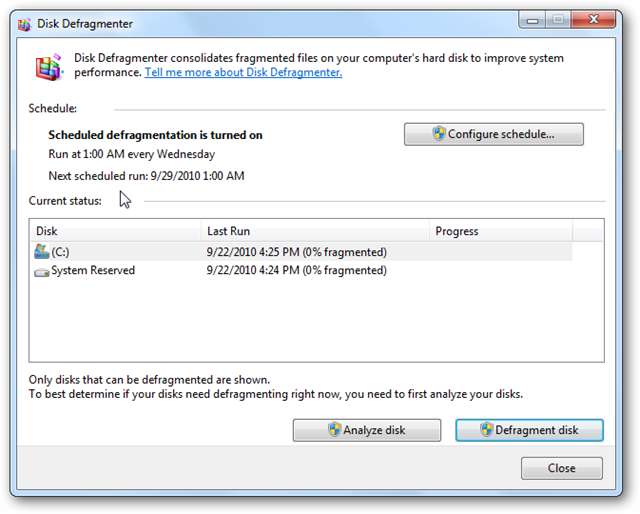
Chống phân mảnh trong XP
Trên các máy XP cũ hơn, chống phân mảnh ổ đĩa là tác vụ được khuyến nghị để có hiệu suất tốt nhất, nhưng nó không được bật theo mặc định. Có một số cách để truy cập Disk Defragmenter trong XP.
Một cách nhanh chóng là truy cập Start \ Run và nhập dfrg.msc và nhấn Enter hoặc nhấp vào OK.
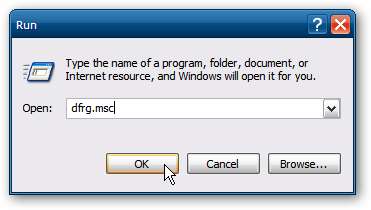
Ngoài ra, bạn có thể mở Máy tính của tôi, nhấp chuột phải vào ổ đĩa cục bộ và chọn Thuộc tính.
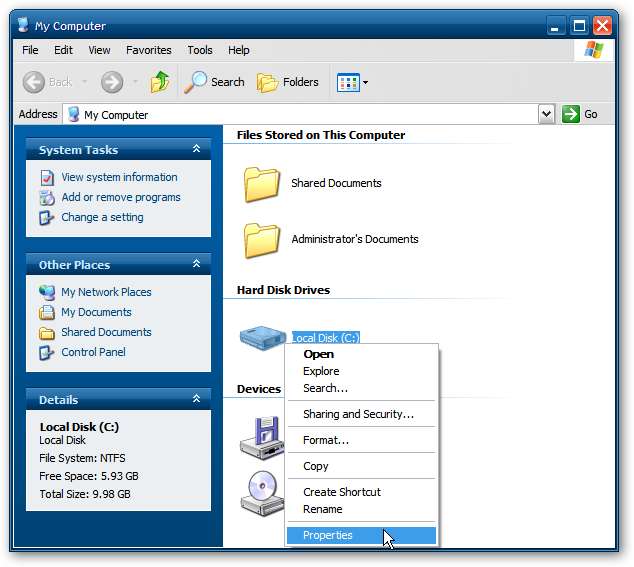
Trong màn hình Thuộc tính Đĩa Cục bộ, hãy nhấp vào tab Công cụ, sau đó Chống phân mảnh ngay.
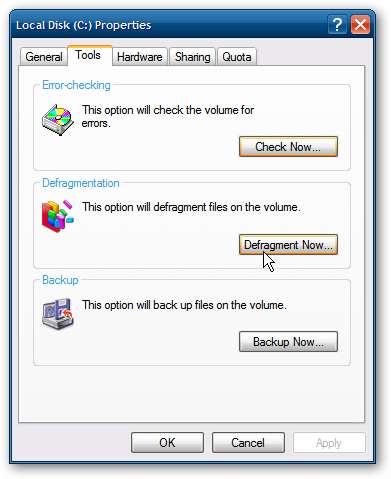
Disk Defragmenter mở ra và bạn có thể phân tích ổ đĩa của mình, xem báo cáo hoặc bắt đầu quá trình chống phân mảnh theo cách thủ công. Một trong những điều thú vị có sẵn trong XP Defrag khi phân tích đĩa của bạn là GUI.
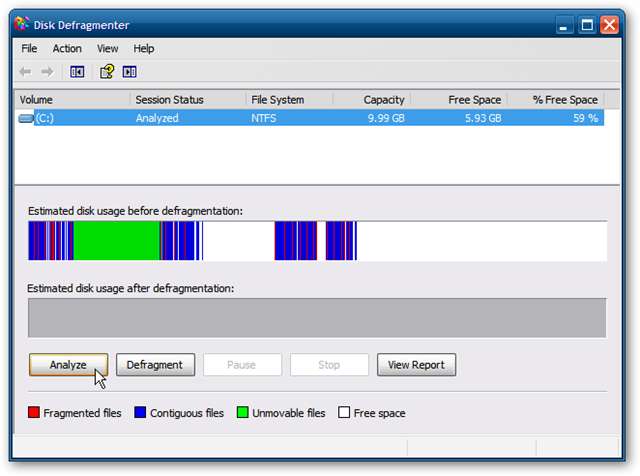
Bạn vẫn có thể phân tích đĩa của mình trong Windows 7 hoặc Vista, nhưng không nhận được giao diện đồ họa.
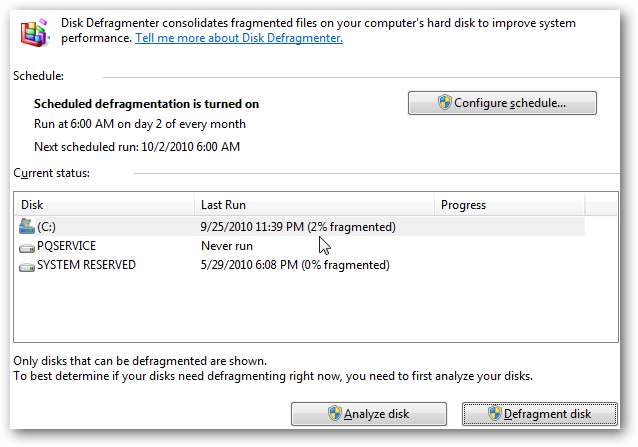
Làm cho XP Defrag chạy giống như trong Vista hoặc Windows 7
Nếu bạn muốn Disk Defragmenter hoạt động giống như trong Vista hoặc Windows 7, chúng ta cần tạo Tác vụ đã lên lịch. Mở Bảng điều khiển trong Chế độ xem cổ điển và mở Công việc đã lên lịch.
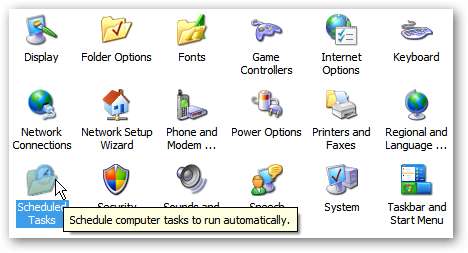
Trình hướng dẫn tác vụ đã lên lịch khởi động và khi bạn đến màn hình để chọn chương trình để chạy, hãy nhấp vào nút Duyệt qua.
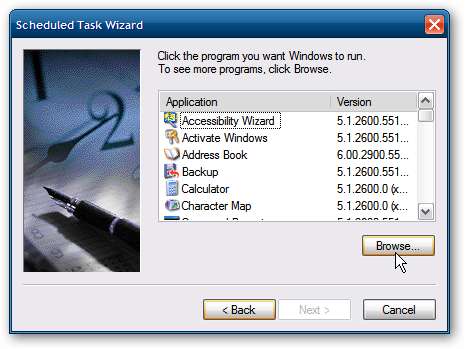
Bây giờ nhập thông tin sau vào trường Tên tệp và nhấp vào Mở.
% systemroot% \ system32 \ defrag.exe
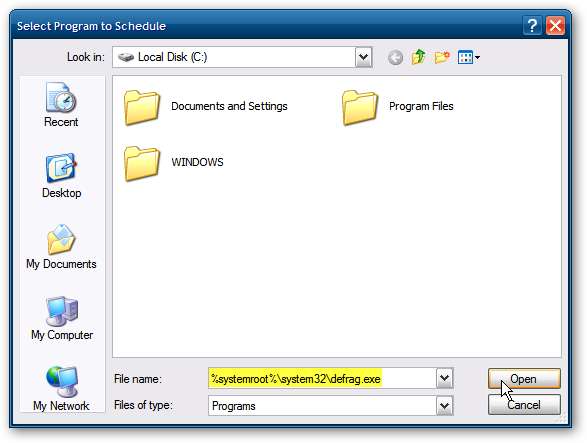
Đặt tên cho nhiệm vụ… nó sẽ được chống phân mảnh theo mặc định nhưng bạn có thể đặt tên nó thành bất cứ thứ gì bạn muốn. Đảm bảo chọn Hàng tuần và nhấp vào Tiếp theo.
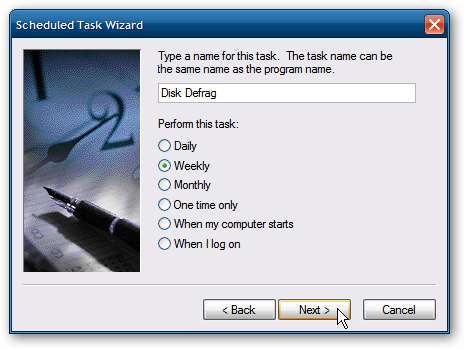
Đối với thời gian Bắt đầu, hãy nhập 1:00 sáng, chạy hàng tuần và trong ngày chọn Thứ Tư.
Lưu ý: Đây là lịch mặc định của Windows 7. Tất nhiên bạn có thể đặt nó thành bất cứ thứ gì bạn muốn, nhưng ở đây chúng tôi muốn đặt nó giống như mặc định của Windows 7.
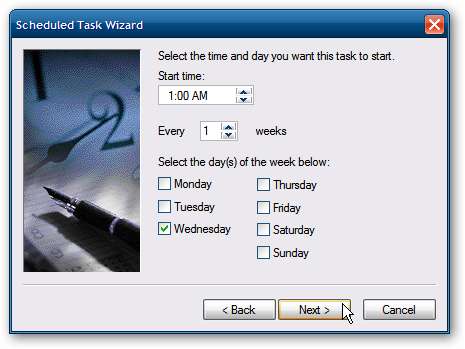
Tên người dùng mặc định sẽ tự động được nhập và bạn cần nhập đúng mật khẩu.

Giờ đây, mọi thứ đã ổn và được lên lịch chính xác, hãy nhớ kiểm tra Mở thuộc tính nâng cao cho tác vụ này khi tôi nhấp vào Kết thúc .
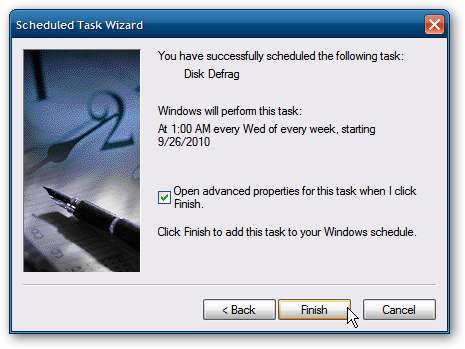
Khi Thuộc tính nâng cao mở ra trong trường Chạy sau khi defrag.exe, hãy nhập một khoảng trống rồi đến ký tự của ổ đĩa cục bộ của bạn, trong hầu hết các trường hợp, đó là ổ C: \… bấm OK.
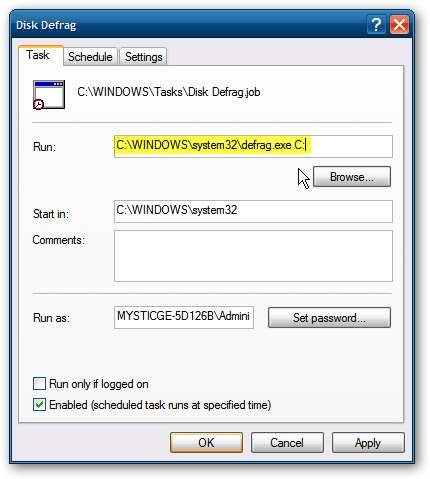
Bạn cũng có thể muốn vào Cài đặt và yêu cầu PC thức dậy để chạy tác vụ và điều chỉnh thời gian nhàn rỗi.
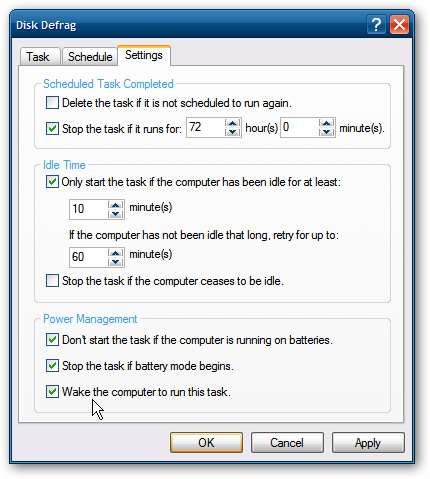
Bạn sẽ được nhắc nhập lại thông tin đăng nhập của mình và nhấp vào OK.
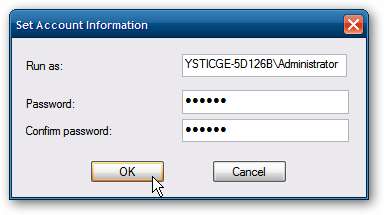
Bây giờ, bạn sẽ thấy một biểu tượng cho Tác vụ đã lên lịch chống phân mảnh mới của mình.
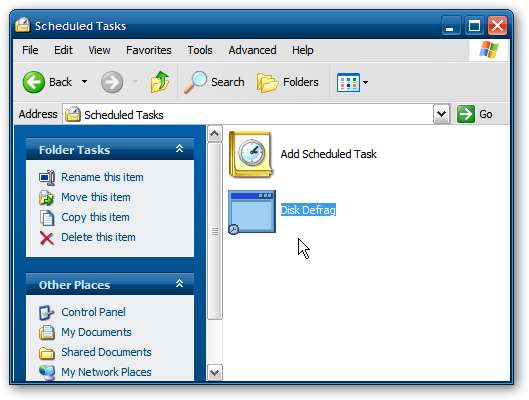
Khi nó chạy, màn hình Command Prompt sẽ mở ra và chạy một phân tích và hoàn tất quá trình chống phân mảnh.

Bạn sẽ không thấy nó chạy qua GUI nhưng nó đang chạy trong nền. Nếu bạn mở Trình quản lý tác vụ, bạn sẽ thấy quá trình đang chạy.
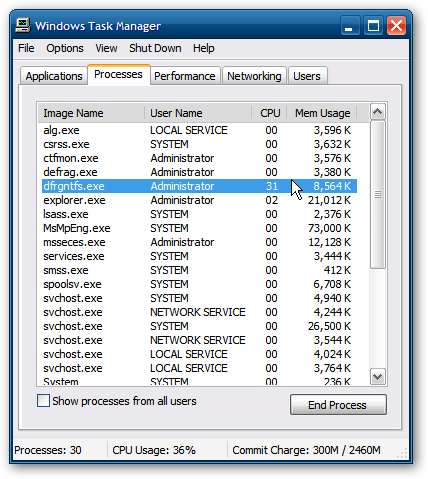
Đó là tất cả để có nó. Bây giờ máy XP của bạn được đặt để tự động chống phân mảnh ổ cứng cục bộ giống như trong Vista và Windows 7. Nếu bạn muốn xử lý tốt hơn tính năng chống phân mảnh trong cả ba phiên bản Windows, chúng tôi có một số bài viết khác mà bạn có thể Thủ tục thanh toán!
- Thêm Defrag vào Menu Nhấp chuột phải cho Drive
- Định cấu hình chống phân mảnh trong Vista và Windows 7
- Đặt Auto Defrag cho tất cả các ổ đĩa trong Vista
- Chống phân mảnh nhiều ổ cứng cùng lúc trong Windows
- Chống phân mảnh tệp hệ thống của bạn (tệp trang, sổ đăng ký) trong XP







